文章所有链接,请点击文章左下角"阅读原文"查阅。
一、阿里云证书资源包初体验
2021 年 1 月 13 左右,收到阿里云提示个人 SSL 证书即将过期,需要续费。于是登陆阿里云,在更新个人域名的 SSL 证书的时候发现,阿里云的 SSL 证书貌似都已经找不到了!取而代之的是出现了一个叫 "证书资源包" 的玩意。
自 2021 年 1 月 1 日起,每个经过实名认证的个人或企业主体可以在一个自然年内,通过 SSL 证书服务提供的免费证书扩容包,一次性领取 20 张免费 DV 证书。获取免费 DV 证书申请额度后,您需要通过 SSL 证书控制台提交证书申请,申请审核通过后,您将获得 CA 中心签发的证书。
SSL 证书服务的 20 张免费证书资源包主要以公益目的,提供给阿里云用户使用,便于个人或企业用户在网站建设之初或业务需要使用 HTTPS 通信时进行测试。
第一次用,简直是不知道云里雾里,摸索半天,好不容易购买了全年 20 个免费证书后,然后去证书申请,居然还申请不了(“证书申请”的“确定”按钮没法使用)!一开始以为是要购买托管服务才能申请证书!!!
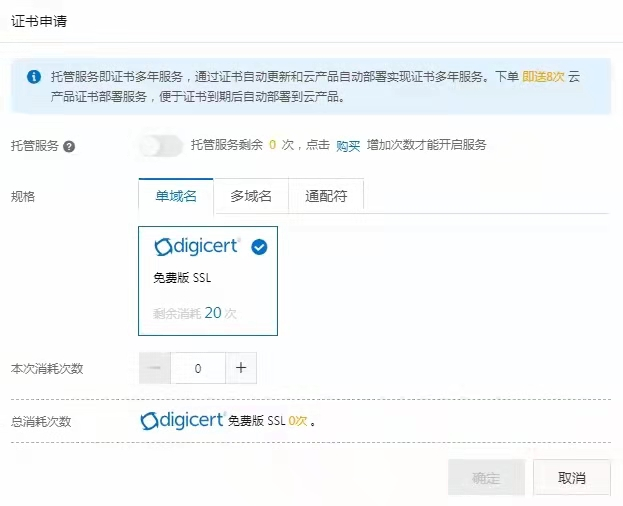
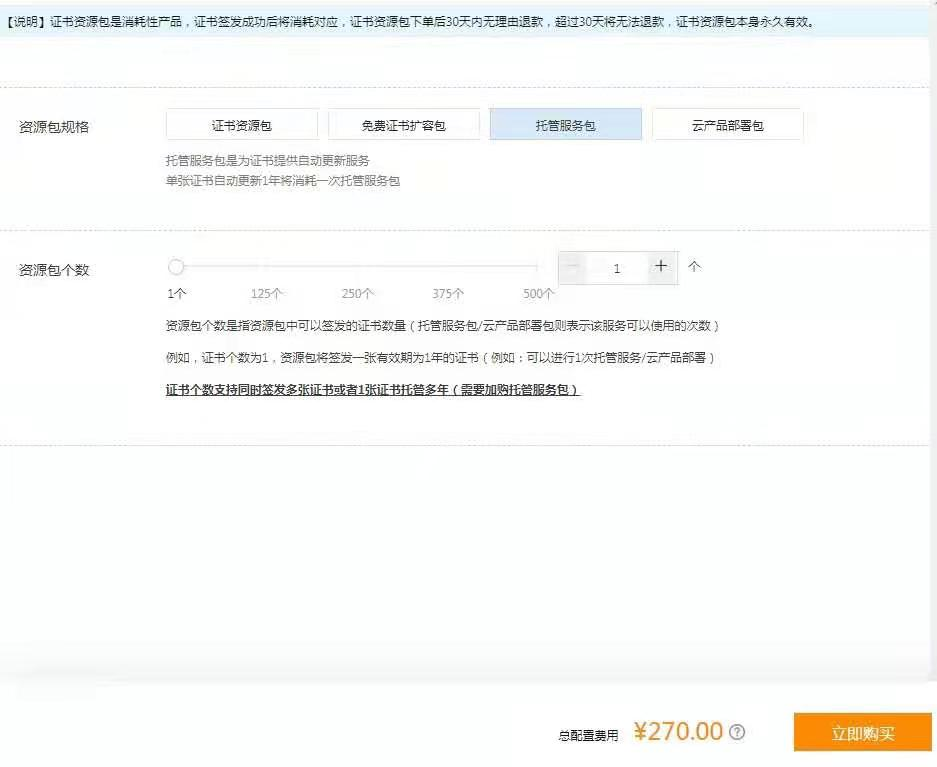
一年几百大洋的托管服务,真心表示不香!于是开始辗转腾讯云。
时隔将近一个月,再次回来看了一下阿里云的证书服务,发现免费证书居然可以不用选择托管服务去申请了!
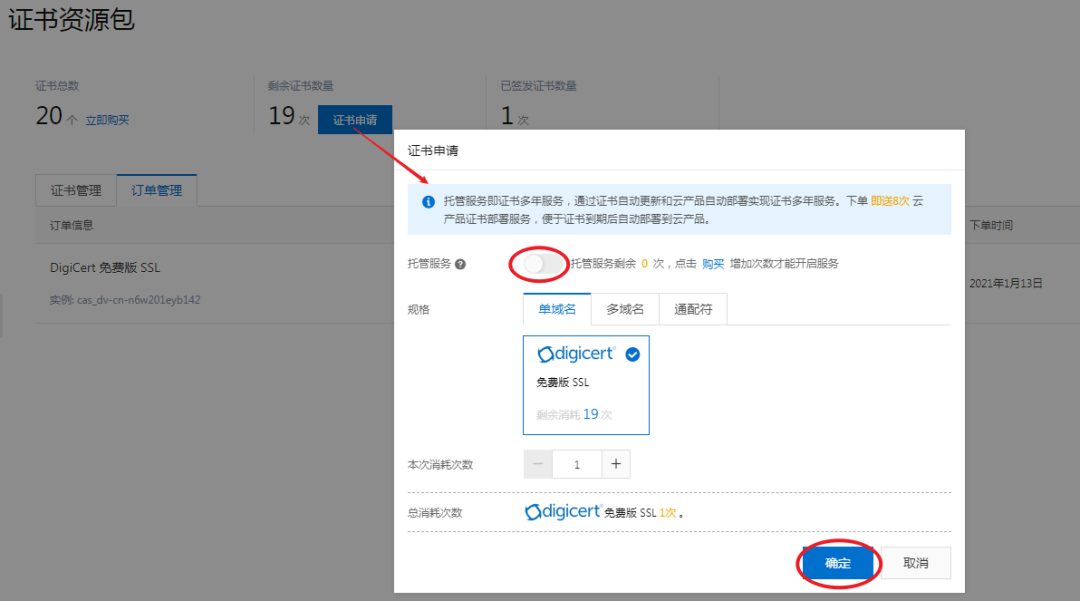
我不知道我在 2021 年 1 月 13 登陆阿里云申请免费证书时,无法正常申请到底是一个 BUG,还是阿里云团队故意为之,经历这个事情后,对阿里云的好感的确不如以前。
阿里云有不少产品,新产品也好,老产品也罢,细分太深,用户很多时候不知道怎么去操作!
阿里云有不少优惠活动,但对于老用户,很不友好!
二、阿里云证书资源包申请免费 SSL 流程
2021 阿里云 SSL 免费证书购买地址又变了,为了解决免费证书近期存在的吊销、统计等问题,自 2021 年起,免费证书申请将切换到证书资源包下。阿里云 SSL 免费证书申请分为两个步骤,先支付 0 元购买免费证书扩容包,然后在证书资源包控制台申请,新手站长网来详细说下:
2.1 购买证书资源包中的免费证书扩容包
阿里云免费 SSL 证书需要支付 0 元,购买云盾证书资源包中的免费证书扩容包:
打开阿里云SSL证书选购页面,点击 “选购证书”;
商品类型选择 “云盾证书资源包”;
资源包规格选择 “免费证书扩容包”;
资源包个数选择 “20”。
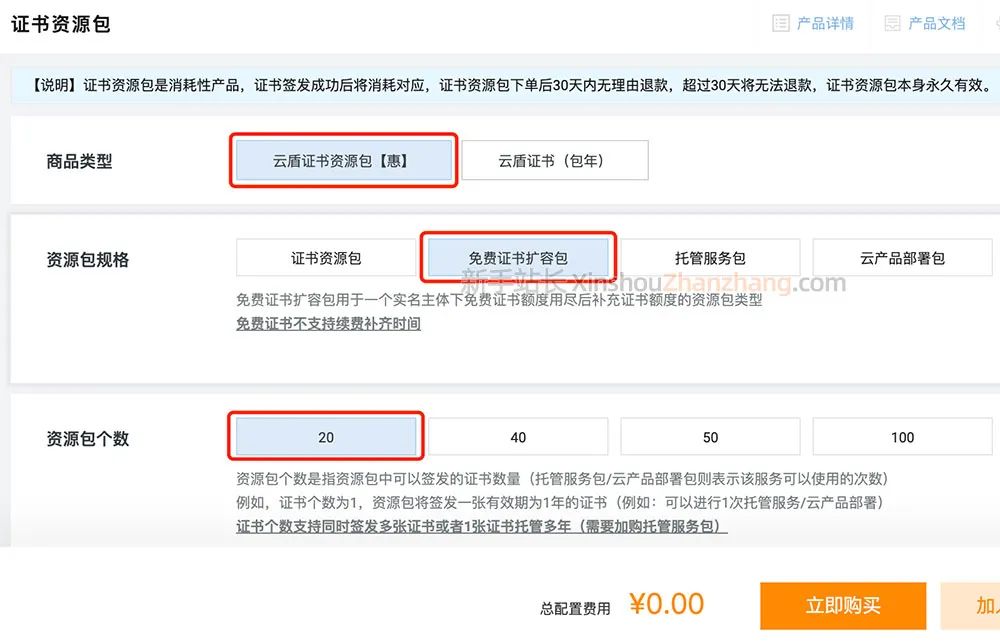
如上图,选择完毕后总配置费用为 0 元,然后点“立即购买”支付 0 元即可。至此完成了阿里云 SSL 免费证书资源包的购买,之后还要在控制台输入域名等信息来申请 SSL 证书文件。
2.2 控制台证书申请
1. 登录到 SSL 证书管理控制台
2. 选择左侧栏“证书资源包”
可以看刚刚 0 元购买的证书资源包,免费证书资源包可申请 20 个证书,如下图:
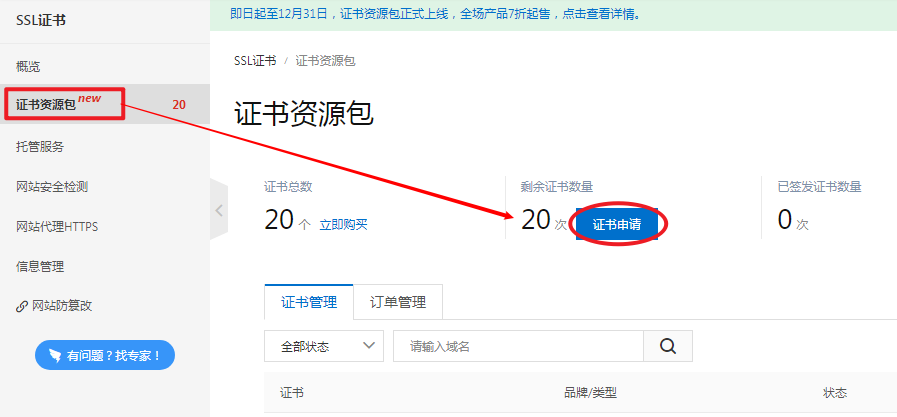
3. 点击“证书申请”
在"证书资源包"页面,点击“证书申请”,如下图:
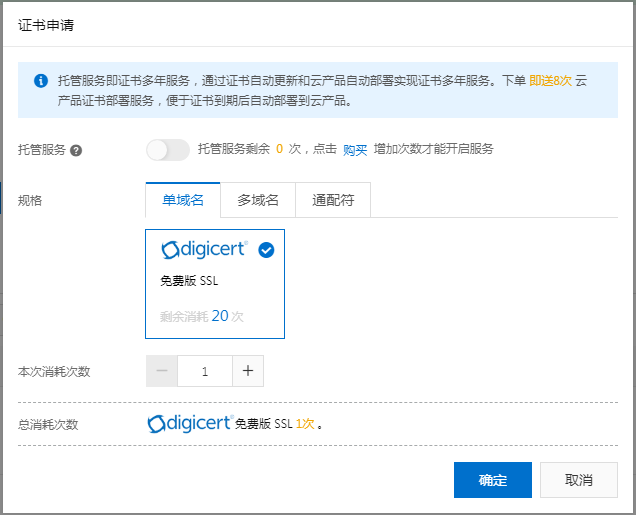
4. 证书申请
规格选择“单域名”,然后点“确定”,可以看到证书状态为“待申请”。
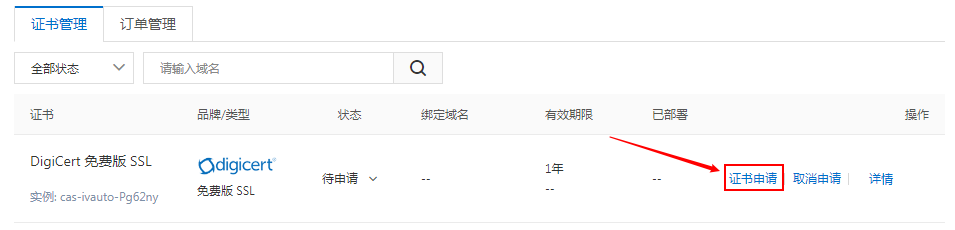
5. 填写“证书申请”申请表单
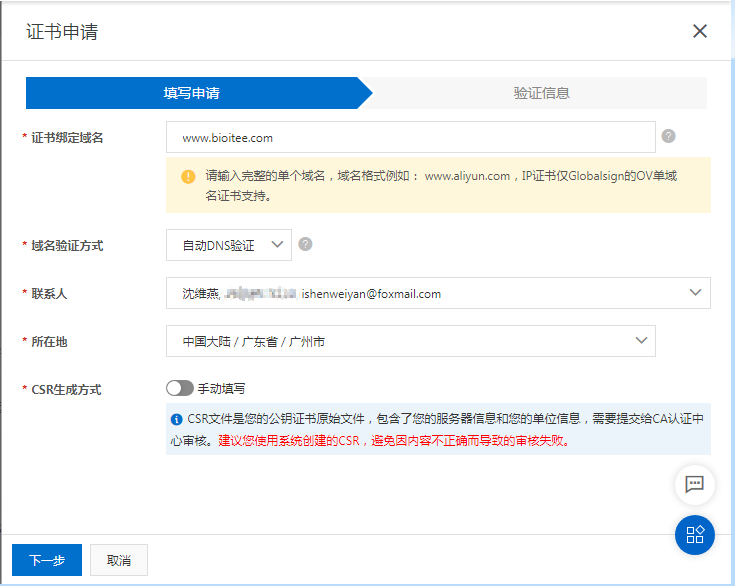
证书绑定域名:填写你要申请 SSL 的域名,如 www.bioitee.com。
域名验证方式:如果你的域名在本账号下,可以选择自动 DNS 验证,阿里云系统会为你的域名添加 _dnsauth 的 TXT 解析记录;如果域名不在本账号下,可以选择手工 DNS 验证或文件验证。详细教程参考:阿里云 SSL 证书申请域名验证选择及操作流程。
联系人:填写联系人信息,可以新建也可以选择之前保存的。
所在地:根据实际情况选择即可。
CSR 生成方式:CSR 文件是您的公钥证书原始文件,包含了您的服务器信息和您的单位信息,需要提交给 CA 认证中心审核。建议默认即可,使用系统创建的 CSR,避免因内容不正确而导致的审核失败。
6. 域名验证,提交审核
SSL 证书验证可选择域名 DNS 解析验证,也可以选择文件验证,bioitee 网以域名解析验证为例:
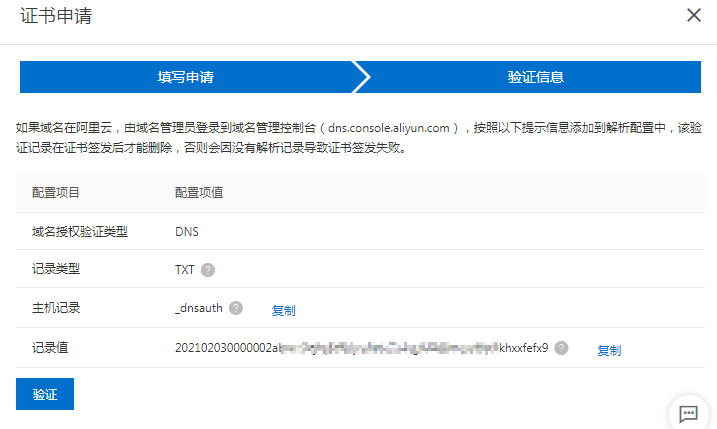
然后点“验证”,正确无误的话会提示“域名验证成功”,域名验证记录在证书签发后再删除,否则会因没有解析记录导致证书签发失败。
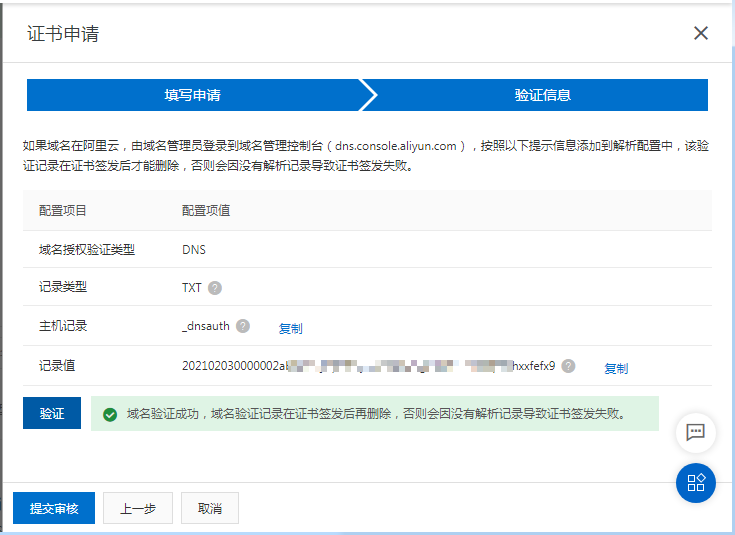
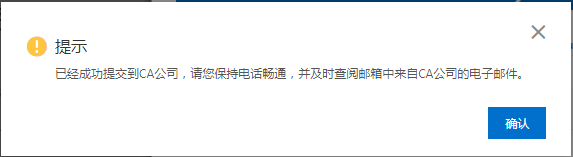
7. SSL 证书下载
SSL 证书管理控制台的证书资源包中,点“下载”,如下图:
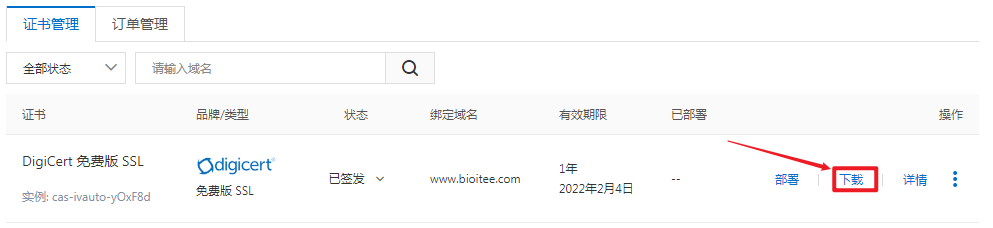
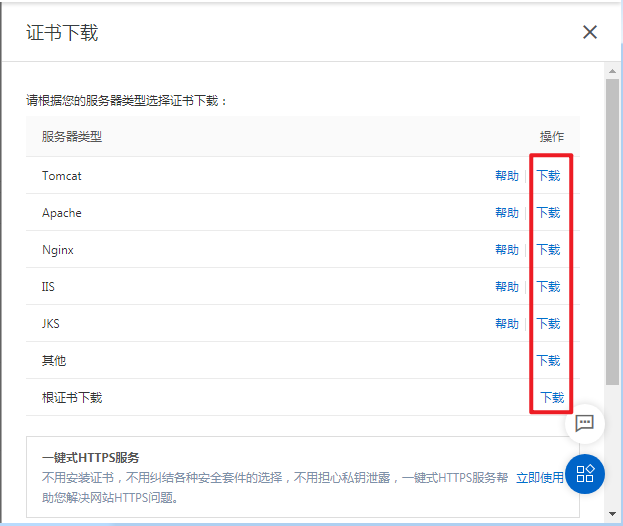
以上内容来源于新手站长网分享的2021年最新的阿里云SSL免费证书申请教程,部分截图根据实际情况以作调整。
最后,再强调一下,目前免费证书在云盾证书资源包的免费证书扩容包中获取,每个阿里云账号限制 20 个免费证书。

R 语言关于 SSL 证书异常处理笔记
2020-06-18
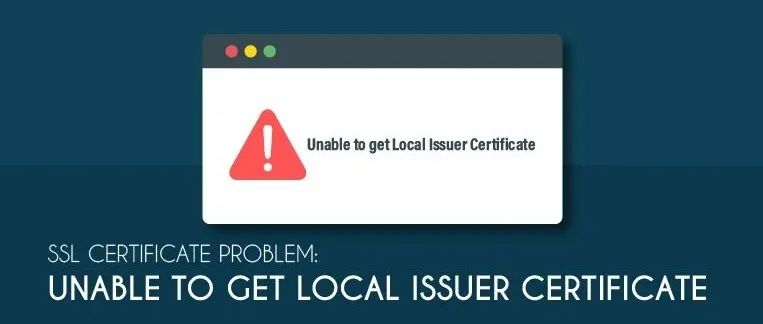
自定义 coding.net 静态网站域名
2021-01-08
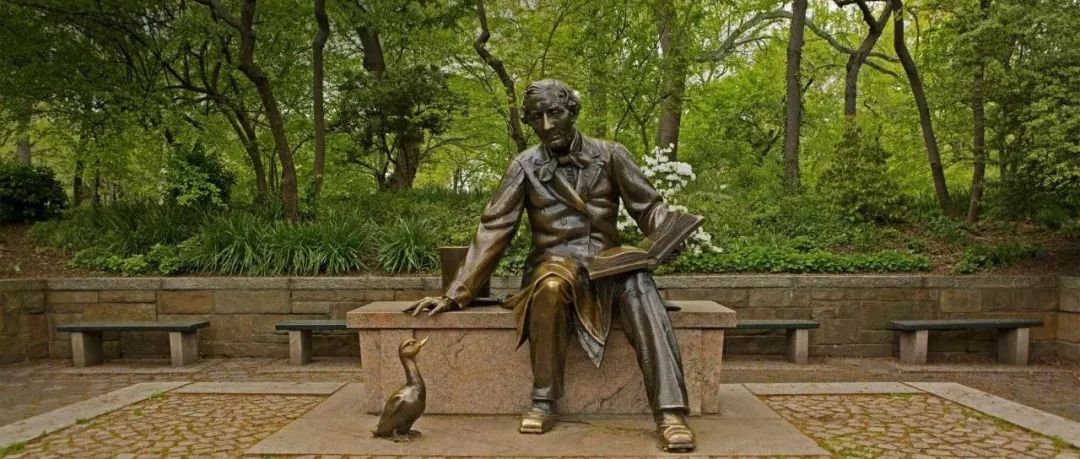
腾讯云 cloudbase 云开发使用笔记
2020-10-21
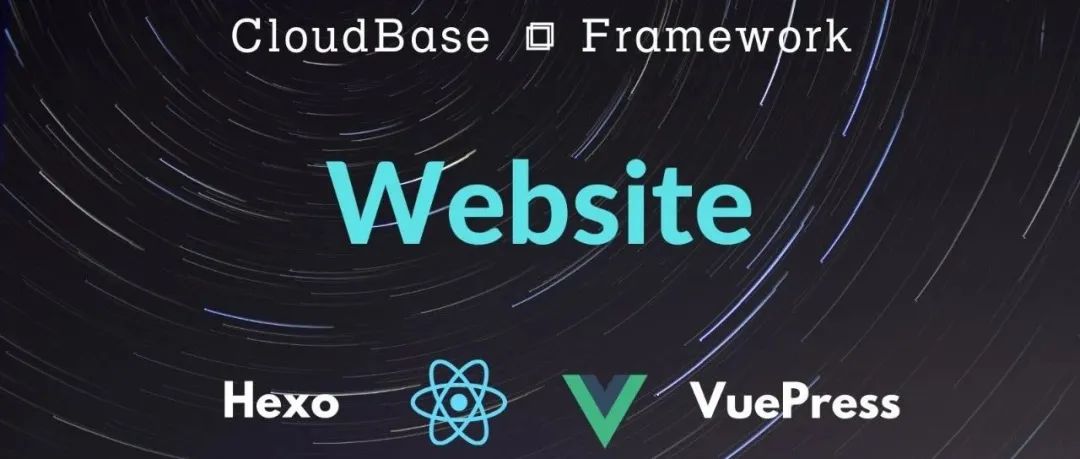
JupyterLab Server 搭建与使用笔记
2020-09-29

语雀图片与七牛云之间的迁移同步
2019-08-10
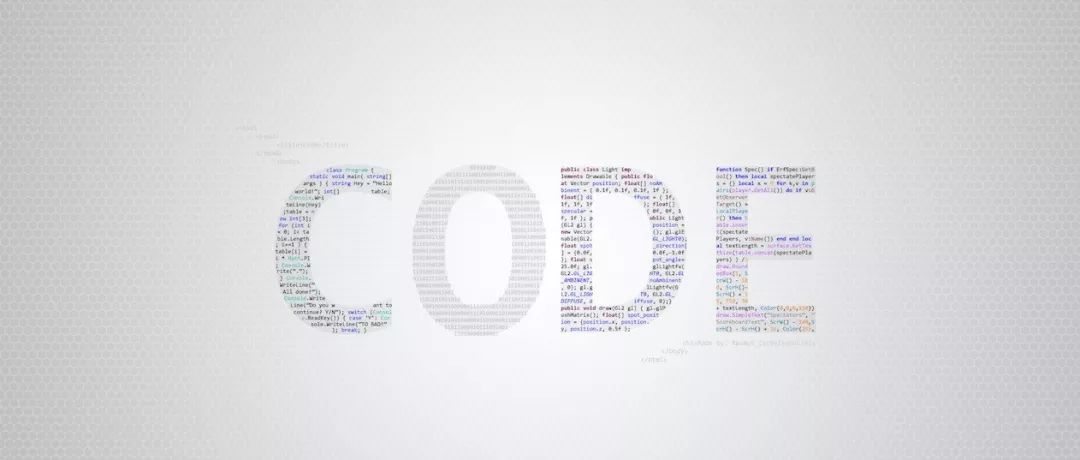
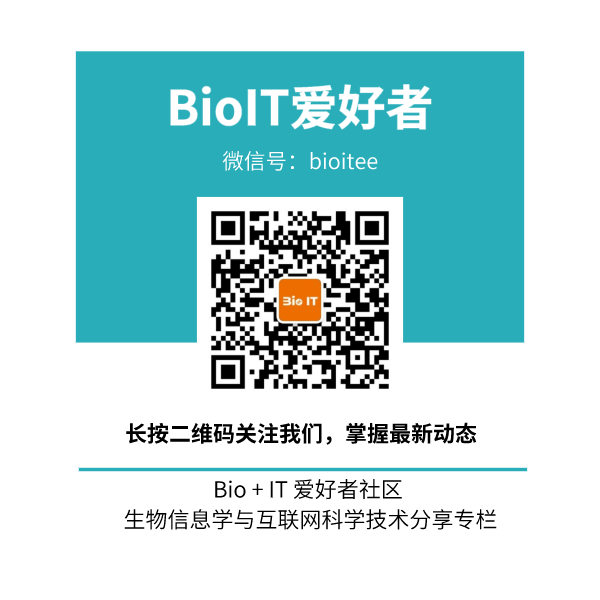
本文分享自微信公众号 - 生信科技爱好者(bioitee)。
如有侵权,请联系 support@oschina.cn 删除。
本文参与“OSC源创计划”,欢迎正在阅读的你也加入,一起分享。
最后
以上就是烂漫冷风最近收集整理的关于阿里云证书 | 套路太深,还是我打开姿势不对?的全部内容,更多相关阿里云证书内容请搜索靠谱客的其他文章。








发表评论 取消回复